Ubuntu14.04(nginx+php+mysql+vsftp)配置安装流程
Ubuntu14.04(nginx+php+mysql+vsftp)配置安装流程
1.先切换到root用户
sudo su
2.更新软件源
apt update
apt-get upgrade
3.开始安装nginx和php
a.因为Ubuntu默认的源中就有Nginx,所以可以直接安装; 在安装之前先检查一下是否已经安装,如果安装了先卸载(apt-get remove nginx),如果没有执行下面命令;
apt install -y nginx php7.0 php7.0-fpm
b.安装相关的插件
apt install php7.0-curl php7.0-mcrypt php7.0-gd php7.0-mbstring php7.0-json libpcre3 libpcre3-dev libpcrecpp0 libssl-dev zlib1g-dev
注意:在此步骤如果遇到安装过程中如果遇到如下情况:
E: Unable to locate package php7.0
E: Couldn·t find any package by regex 'php7.0
E: Unable to locate package php7.0-fpm
E: Couldn·t find any package by regex 'php7.0-fpm
然后运行:如下命令后问题解决
apt install software-properties-common
add-apt-repository ppa:ondrej/php
apt-get update
此时nginx应该已经安装完成了;Ubuntu 14.04默认情况下,Nginx安装完成后会自动启动。
可以看一下nginx版本 :nginx -v
你可以访问默认的Nginx登陆页面,来确认软件通过访问你的服务器域名或浏览器公共IP正在正常运行(浏览器输入服务器IP)。
默认配置文件保存路径在: /etc/nginx/nginx.conf
如果运行正常;就可以测试nginx的启动和停止命令
启动网络服务器:service nginx start
停止网络服务器:service nginx stop
再次启动服务器:service nginx restart
4.配置phpMyAdmin
a.先切换到/tmp目录
cd /tmp
可以到phpMyAdmin官网(https://www.phpmyadmin.net/)找到相应的版本进行下载,目前最新的是4.8版本;目前建议用4.7
wget https://files.phpmyadmin.net/phpMyAdmin/4.7.0/phpMyAdmin-4.7.0-all-languages.zip
解压,如果你还没有安装unzip,需要先安装
b.安装unzip
apt install unzip
c.解压zip文件
unzip phpMyAdmin-4.7.0-all-languages.zip
d.创建phpmyadmin目录
mkdir /data/phpMyAdmin
e.移动下载的phpmyadmin到网站目录,注意文件名
cp -r /tmp/phpMyAdmin-4.7.0-all-languages/* /data/phpMyAdmin
f.更改用户和权限
chown -R www-data:www-data /data/phpMyAdmin
chmod -R 755 /data/phpMyAdmin
h.测试PHP php -v 如果有结果,说明安装成功
5.配置mysql数据存储路径
a.Ubuntu14.04默认安装的是mysql5.5;因为数据库需要支持utf8mb4,所以推荐使用mysql5.7;
先看一下服务器自带的版本 : mysql -version
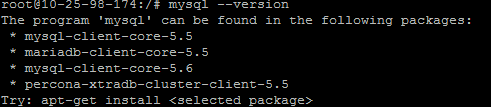
b.如果不想要安装5.5版本,就需要先卸载掉
apt-get autoremove mysql* --purge
apt-get remove apparmor
c.再检查一下有没有卸载干净,执行下面代码,如果没有内容就可以了
dpkg -l | grep mysql
d,最后一步在看看有没有依赖
dpkg --list|grep mysql
e.如果有依赖关系执行: apt-get remove mysql-common (标红的部分是查出的有依赖的包名称)
f.如果有依赖卸载:apt-get autoremove --purge mysql-server-5.5 (5.0 5.5 5.6 看你服务器带的那个版本)
g.再用 dpkg --list|grep mysql 再查看一下,还剩什么就卸载什么 在清除一下残留
dpkg -l |grep ^rc|awk '{print $2}' |sudo xargs dpkg -P
到此应该清理干净了!
A.现在开始安装mysql
(1).先转到文件放置的文件夹下,一般习惯是这个路径: cd /usr/local/src
(2).wget https://dev.mysql.com/get/Downloads/MySQL-5.7/mysql-server_5.7.22-1ubuntu14.04_amd64.deb-bundle.tar (注:这里下载的是5.7.22 需要其他版本自行下载即可)
(3).解压文件:tar -xvf mysql-server_5.7.22-1ubuntu14.04_amd64.deb-bundle.tar
(4).更新依赖源及安装libaio1依赖执行:
apt-get update
apt-get upgrade
(5). 安装libaio1
apt-get install libaio1
(6).然后依次安装
dpkg -i mysql-common_5.7.22-xxxx.deb
dpkg-preconfigure mysql-community-server_5.7.20-xxxxx.deb(此步需要设置密码:依次设置就行,但要记住设置的密码不要忘记了)
dpkg -i libmysqlclient20_5.7.22-1ubuntu14.04xxx.deb
dpkg -i libmysqlclient-dev_5.7.22-1ubuntu14.04xxxx.deb
dpkg -i libmysqld-dev_5.7.22-1ubuntu14.04_xxxx.deb
dpkg -i mysql-community-client_5.7.10-1ubuntu14.04_amd64.deb
dpkg -i mysql-client_5.7.10-1ubuntu14.04_amd64.deb
dpkg -i mysql-community-sourcexxxxx.deb
(7)、需要安装依赖包
apt-get -f install
apt-get -f install libmecab2
(8).安装mysql-server
dpkg -i mysql-community-server_5.7.22-1ubuntu14.04_xxxxx.deb
dpkg -i mysql-server_5.7.22-1ubuntu14.04_xxxxx.deb
(9).完成以上步骤应该就已经安装好了,然后可以检测是否安装成功
mysql -u root -p
(10)输入密码后,如果正常进入数据库管理入口,说明安装成功可以试一下 启动、停止、再启动的命令(service mysql start/stop/restart)
最后注意:默认情况下MySQL不允许这些工具远程连接的,你可以找到/etc/mysql/my.cnf这个文件,将bind-address=127.0.0.1改为 bind-address=0.0.0.0 或将其注释掉
6.转移数据库存储地址
a.转移数据库需要先停止mysql
service mysql stop
b.一般默认的 mysql 存储目录在 /var/lib中; 如果有两块以上的硬盘,可以设置一下MySQL数据的储存路径,新建mysql数据的存储文件夹
mkdir /data/mysqlData
c.修改所属用户和所属用户组
chown -R mysql:mysql /data/mysqlData/
d.修改一下文件夹的权限
chmod -R 777 /data/mysqlData/
f.转移文件:
cp -a /var/lib/mysql/* /data/mysqlData/
g.修改配置文件:
vim /etc/mysql/my.cnf
打开文件后直接修改 datadir 为 /data/mysqlData
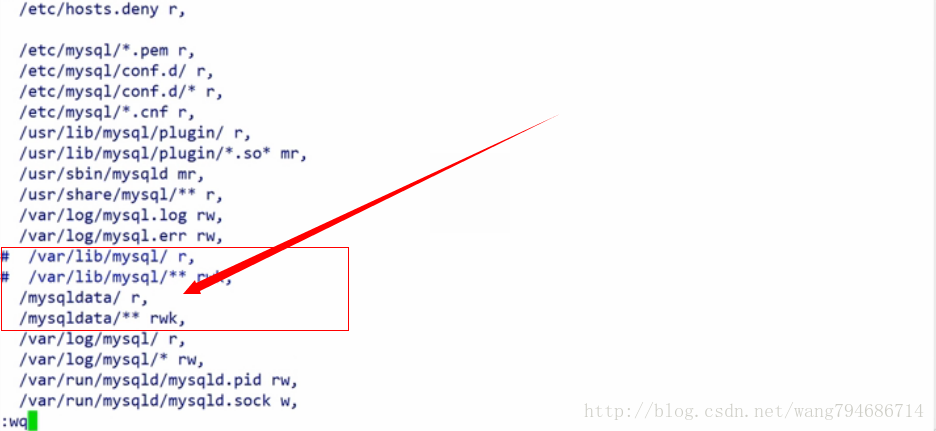
h.退出保存::wq! 然后重新启动mysql (service mysql start);
i.到此数据库基本已经整理好,可以新建一个数据库测试数据库存储路径是否正确;这里跟centons有些许不同,不需要建立软连接
j.如果路径正确转移成功一下步骤可省略(一般在ubuntu中有些敏感操作会受到了apparmor.d 的限制 ,mysql也受到了限制所以要修改文件 )
vim /etc/apparmor.d/usr.sbin.mysqld
h.这里 配置和迁移已经修改完成'然后从新启动 apparmor和 mysql
service apparmor reload
service mysql start
7.安装vsftp
a.可以先更新一下软件源
apt-get update
b.开始安装
apt-get install vsftpd
c.测试是否安装成功
service vsftpd restart
d.新建"/data/www/web"目录作为用户主目录并设置web的执行权限
mkdir /data/www/web
chmod -R 777 /data/www/web
e.新建用名称xyz并设置用户密码
useradd -d /data/www/web -g ftp -s /sbin/nologin xyz
passwd xyz(此步之后需要设置密码,连续输入两次)
f.修改www目录权限:
chmod 555 /data/www(这一步很重要要求www 不能有写的权限)
g.修改配置文件vsftpd.conf
gedit /etc/vsftpd.conf
将配置文件中”anonymous_enable=YES “改为 “anonymous_enable=NO”
local_enable=YES(是否允许本地用户登录) 27行附近:
write_enable=YES(是否允许本地用户写的权限) 29行附近:
chroot_local_user=YES(是否将所有用户限制在主目录) 121行附近:
chroot_list_enable=YES(是否启动限制用户的名单)
chroot_list_file=/etc/vsftpd.chroot_list(可在文件中设置多个账号)
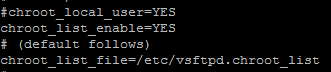
vsftpd.chroot_list文件中存放的是允许本地用户登录的用户名
把之前建立的ftp用户xyz写入这个文件
h.退出并保存 :wq! 重新启动vsftp;如果重启成功,请忽略下面的操作
注意:如果启动不成功需要看一下错误日志
cat /var/log/(nginx/mysql/php-fpm/vsftp)/error.log
通过这个命令查找错误原因,定位错误位置,再进行处理;

最后测试本地连接,如果出现331错误,如图:
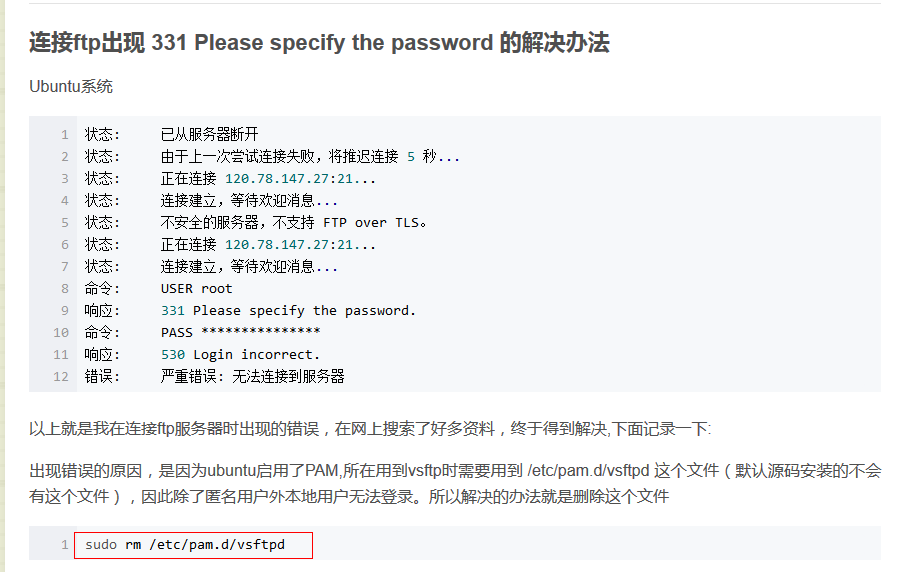
到处整个安装流程就结束了!中间如果有什么文件或者安装过程中有什么问题,可以再做适当的修改~.~
Ubuntu14.04(nginx+php+mysql+vsftp)配置安装流程的更多相关文章
- ubuntu14.04下nodejs + npm + bower的安装、调试和部署
1. 简介 本文介绍ubuntu14.04下nodejs+npm+bower的安装.调试和部署 参考文档 https://docs.npmjs.com/getting-started https: ...
- CentOS+Nginx+PHP+MySQL详细配置(图解)
原文地址: http://www.jb51.net/article/26597.htm CentOS+Nginx+PHP+MySQL详细配置(带有图解),需要的朋友可以参考下. 一.安装MySQL ...
- 【Ubuntu14】Nginx+PHP5+Mysql记录
这次因为工作原因,需要在Linux下进行开发.推荐的环境是Ubuntu14+Nginx+PHP+Mysql.环境搭建好之后,装上GIT,装上IDE,觉得Mysql命令界面麻烦又装了个Navicat.总 ...
- 艰辛五天:Ubuntu14.04+显卡驱动+cuda+Theano环境安装过程
题记:从一开始不知道显卡就是GPU(虽然是学计算机的,但是我真的不知道…脑残如我也是醉了),到搞好所有这些环境前后弄了5天时间,前面的买显卡.装显卡和装双系统见另一篇博客装显卡.双系统,这篇主要记录我 ...
- Ubuntu14.04双网卡主备配置
近日有个需求,交换机有两台,做了堆叠,服务器双网卡,每个分别连到一台交换机上.这样就需要将服务器的网卡做成主备模式,以增加安全性,使得当其中一个交换机不通的时候网卡能够自动切换. 整体配置不难,网上也 ...
- Torch,Tensorflow使用: Ubuntu14.04(x64)+ CUDA8.0 安装 Torch和Tensorflow
系统配置: Ubuntu14.04(x64) CUDA8.0 cudnn-8.0-linux-x64-v5.1.tgz(Tensorflow依赖) Anaconda 1. Torch安装 Torch是 ...
- spark学习(1)--ubuntu14.04集群搭建、配置(jdk)
环境:ubuntu14.04 jdk-8u161-linux-x64.tar.gz 1.文本模式桌面模式切换 ctrl+alt+F6 切换到文本模式 ctrl + alt +F7 /输入命令start ...
- ubuntu14.04下svn版本管理系统的安装及常用命令的使用整理
ubuntu14.04下安装svn$sudo apt-get install subversion 执行这一步就安装完成了,在ubuntu先安装很方便 安装完成后,创建版本库目录,由于是本地环境,就在 ...
- ubuntu14.04下CPU的caffe配置,不成功的朋友请与我(lee)联系,后面附带邮箱
因广大朋友需求cpu的caffe配置.所以我(lee)在这份博客中对cpu配置caffe做出对应操作说明.希望能够解决大家对cpu配置caffe的困惑.少走弯路. 假设有安装不成功的朋友能够和我联系, ...
随机推荐
- 前端每日实战:43# 视频演示如何用纯 CSS 绘制一个充满动感的 Vue logo
效果预览 按下右侧的"点击预览"按钮可以在当前页面预览,点击链接可以全屏预览. https://codepen.io/comehope/pen/zaqKPx 可交互视频教程 此视频 ...
- Ubuntu 18.04 安装 Octave 5.1
最新版目前只能通过编译安装.折腾了半天终于搞定: 需要使用apt-get install先把各种 dependencies 安装好. 编译JIT需要安装sudo apt-get install llv ...
- 吐血整理 | 1000行MySQL学习笔记,不怕你不会,就怕你不学!
/ Windows服务 / / 连接与断开服务器 / / 数据库操作 / ------------------ / 表的操作 / ------------------ / 数据操作 / ------- ...
- win7连接无线网出现黄色感叹号怎么办?
用win7连接无线网,出现黄色感叹号: 1.IP冲突,“网络中心”-“无线网属性”,手动改下IP,子网掩码,网关,DNS 2.360断网急救箱修复问题
- unique && stl的全排列
stl的全排列: 看代码. #include<iostream> #include<cstdio> #include<algorithm> #include< ...
- SpringBoot怎么访问html文件
pom.xml <dependency> <groupId>org.springframework.boot</groupId> <artifactId> ...
- 夯实Java基础系列7:Java 代码块和执行顺序
本系列文章将整理到我在GitHub上的<Java面试指南>仓库,更多精彩内容请到我的仓库里查看 https://github.com/h2pl/Java-Tutorial 喜欢的话麻烦点下 ...
- selenium中get_cookies()和add_cookie()的用法
在用selenium爬取网页的时候,有时候需要登陆,这时候用selenium获取cookie和携带cookie是很方便的,获取cookie可以通过内置的函数get_cookies(),它得到的是一组c ...
- DB-MDM:MDM/主数据管理 百科
ylbtech-DB-MDM:MDM/主数据管理 百科 主数据管理(MDM Master Data Management)描述了一组规程.技术和解决方案,这些规程.技术和解决方案用于为所有利益相关方( ...
- day31—CSS Reset 与页面居中布局
转行学开发,代码100天——2018-04-16 报名的网易前端开发课程今天正式开课了,这也是毕业后首次付费进行的正式培训课程学习.以此,记录每天学习内容. 今天学了两个方面的知识: 1. CSS ...
